راهنمای جامع تبدیل فایل PDF به ورد، DWG و سایر فرمتها + تصویر
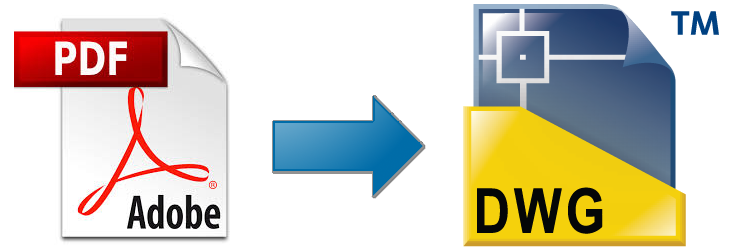
چند دهه قبل زمانی که ادوبی فرمت PDF را به جهان معرفی کرد، اصلاً تصور نمیشد که امروز این قدر به زندگی ما نفوذ کند. اکنون بسیاری از اسناد، نقشهها، متون، کتابها، مقالات و … در بستر این فرمت عرضه میشوند.
به همین دلیل بسیار بعید است که کاربران اینترنت تاکنون نام این فرمت را نشنیده باشند. بنابراین این احتمال هم بسیار قوی است که شما برای فهمیدن استفادههای این فرمت و روش تبدیل آن به سایر فرمتها، وارد این صفحه شده باشید.
در ابتدا باید تاکید کنیم که فرایند تبدیل PDF به سایر فرمتها اصلاً سخت نیست. در واقع قرار نیست شما با دشواری زیادی روبهرو شوید. اگر از جمله کاربران اینترنت باشید و یا فراتر از آن، به دنبال تبدیل فرمت PDF به DWG که در نقشهکشی کاربرد دارد، وارد این صفحه شده باشید، به آسانی میتوانید از راهکارهای این مقاله استفاده کنید.
با این حال دنبال کردن آموزشهای مهارتهای کار با کامپیوتر فرادرس، تمام موارد پایه و حتی ورای آن را نیز به شما میآموزد. به لطف این آموزشها در بسیاری از مواقع شما نیازمند مقالات جانبی نخواهید شد و مشکل و نیازتان را خودتان برطرف خواهید کرد.
تبدیل فرمت PDF به DWG (اتوکد)
تبدیل آنلاین با استفاده از وبسایت PDFConvertor
این وبسایت همانطور که میتوان از نامش حدس زد، امکان تبدیل فایل PDF به انواع و اقسام فرمتهای دیگر را ممکن میکند. مسلماً یکی از این فرمتها، DWG اتوکد است که پیشتر در رابطه با آن حرف زدیم. به این منظور میتوانید مراحل زیر را دنبال کنید تا در کوتاهترین زمان ممکن، فایل PDF خود را به فرمت یاد شده تبدیل کنید.
البته پیش از این که به این مراحل بپردازیم، احتمالاً برخی از شما با این سوال مواجه هستید که چطور باید با بخشهای مختلف ویندوز از جمله مرورگر برای ورود به وبسایت اینترنتی کار کنید. به این منظور میتوانید آموزش کار با ویندوز را فرا بگیرید.
مرحله اول: ابتدا وارد این سایت شوید. به محض ورود با صفحهای مانند تصویر مواجه خواهید شد. همانطور که مشخص است، شما میتوانید به سرعت از امکانات سایت، بدون رجوع به صفحههای دیگر استفاده کنید.
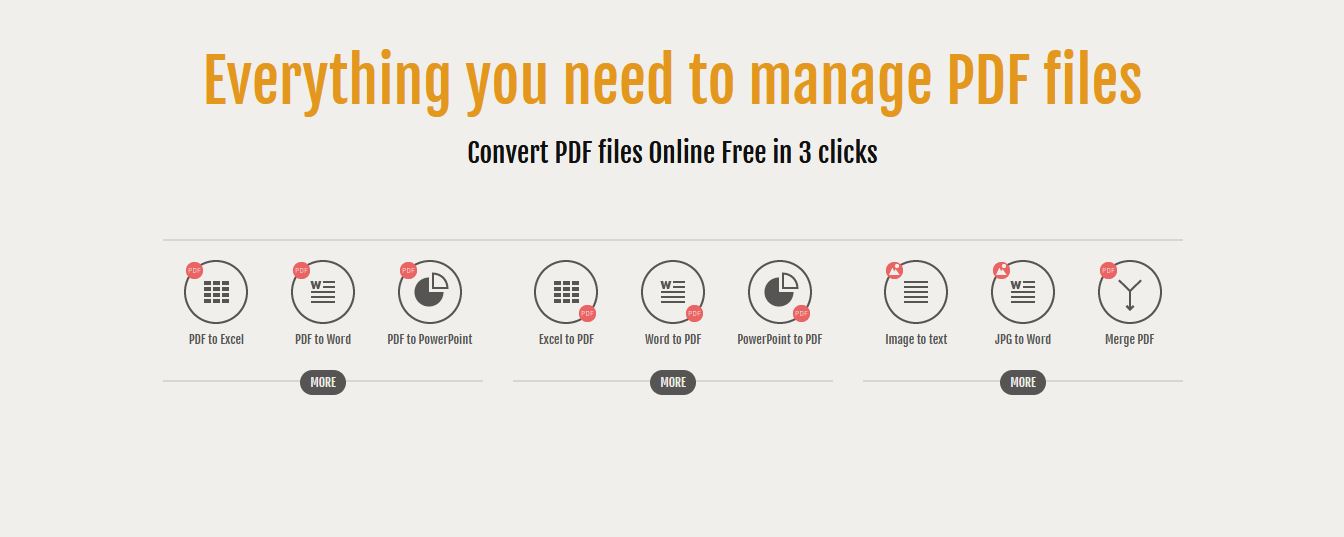
مرحله دوم: حالا برای آپلود فایل روی سایت جهت تبدیل فرمت، سه راه در اختیار شماست. استفاده از گوگل درایو، استفاده از دراپ باکس و یا استفاده از فایلهای ذخیره شده روی حافظه کامپیوتر و گوشی شما. اگر پیشتر فایل خود را روی یکی از فضاهای ابری ذکر شده آپلود کردهاید، اکنون میتوانید مستقیماً آن را از آنجا وارد این سایت کنید. در غیر این صورت، فایل مربوطه را از پوشه کامپیوتر کشیده و درون فیلد مشخص شده در سایت رها کنید.
مرحله سوم: اکنون در قسمت زیرین سایت تمام تبدیلهای ممکن نشان داده شدهاند. شما باید روی گزینه PDF to DWG کلیک کنید. نهایتاً به این شکل فایل شما پس از مدت بسیار کوتاهی به فرمت جدید تبدیل میشود. با کلیک روی گزینه Download File میتوانید فایل تبدیل شده را دانلود کنید. گزینه Convert Another File نیز در دسترس قرار دارد تا این مرحله را برای فایلهای دیگر نیز تکرار کنید.
استفاده از یک سایت آنلاین تبدیل ثانویه
اگرچه وبسایت پیشین به طراحی میتواند تمام نیازهای شما را تحتالشعاع قرار دهد اما این مرجع تنها رسانه ارائه دهنده این خدمات نیست. خوشبختانه وبسایتهای دیگری هم در این حوزه فعالیت میکنند که شما میتوانید سرعت و کیفیت کار آنها را با یکدیگر مقایسه کنید.
البته آموزش کار با اینترنت برای انجام این موارد برای بعضی از کاربران ناآشنا به اینترنت ضروری به نظر میرسد.
این وبسایت نیز در ارائه فایلهای تبدیل شده DWG با کیفیت، با سرعتی بالا شهره است. یکی از تفاوتهای ظریف این سرویس با سایر سرویسها، عدم امکان درز اطلاعات شما است.
اگر از اسناد و نقشههای بسیار مهمی استفاده میکنید، این وبسایت به شما اطمینان میدهد که فایلهای شما در جایی ثبت نمیشوند و پس از انجام پروسه، نهایتاً تنها چند ساعت روی سرورها باقی خواهند ماند. میتوانید با دنبال کردن مراحل زیر، از مزایای این وبسایت استفاده کنید.
مرحله اول: دو گزینه استفاده از گوگل درایو و دراپ باکس در این وبسایت هم در دسترس است. با این حال گزینه استفاده از محتویات کامپیوتر و یا گوشی شما، در این وبسایت هم وجود دارد. به محض ورود به این وبسایت، شما میتوانید با کلیک روی آیکون بنفش وسط صفحه و یا کشیدن و رها کردن فایل در فیلد میانی، فایل PDF را آپلود کنید.
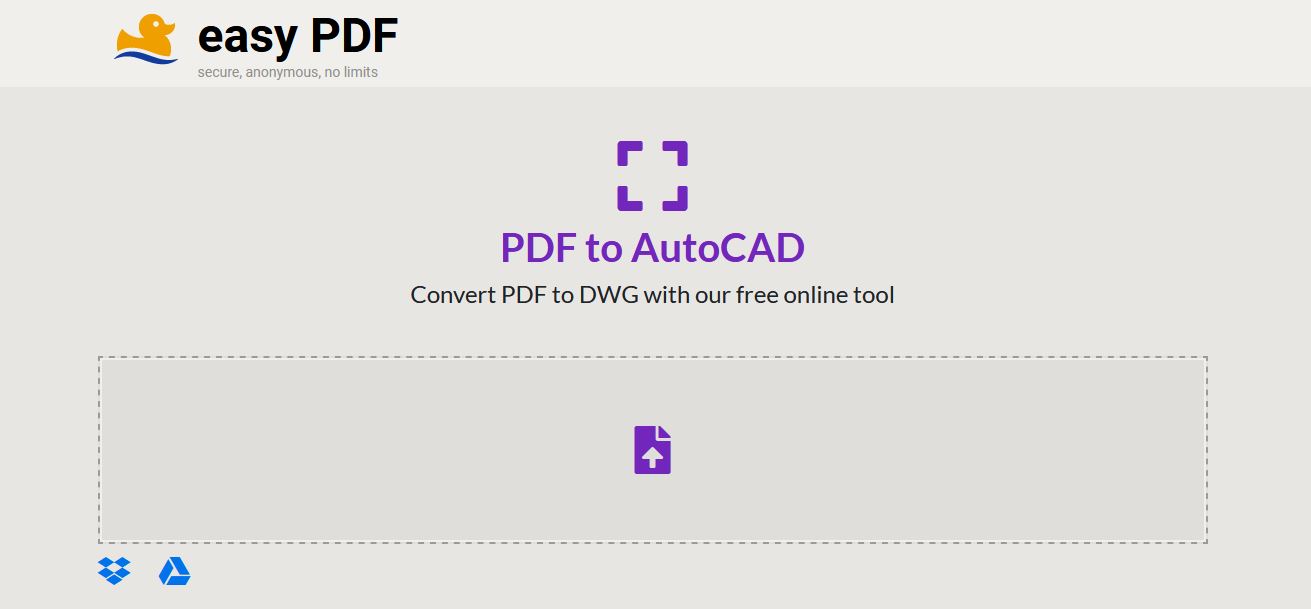
مرحله دوم: از آنجایی که لینک قرار گرفته در خط بالا، مستقیماً شما را به صفحه تبدیل PDF به DWG منتقل میکند، فرایند تبدیل بلافاصله آغاز میشود و در نهایت شما میتوانید فایل تبدیل شده را دانلود کنید.
استفاده از نرم افزار برای تبدیل PDF به DWG
اگرچه روش آنلاین و وبسایتهای اینترنتی همیشه پاسخگو است و شما میتوانید به سادگی از این روش استفاده کنید، اما برخی کاربران نمیخواهند حجم آپلود و دانلود را هر بار متحمل شوند.
در این صورت باید به آنها استفاده از یک نرم افزار را پیشنهاد دهیم. معمولاً نرم افزار ABViewer به خوبی نیازهای کاربران را رفع میکند. این نرم افزار نیز روند مشابهی دارد و کار کردن با آن اصلاً سخت نیست. اگر شما فایلهای حجیمی در اختیار دارید و یا مدام نیازمند تبدیل PDF به DWG هستید، این نرم افزار تبدیل به اولین انتخابتان خواهد شد.
شما میتوانید از این لینک نسخه رایگان این نرم افزار را برای سیستم عامل ویندوز دانلود کنید. معمولاً نسخه رایگان تمام ویژگیهای ضروری را در اختیار شما قرار میدهد اما اگر استفادههای فوق تخصصی مد نظر شما است، نسخه پولی، قابلیتهای بیشتری را ارائه میدهد.
البته باید توجه کنید روشهای بیشتر و وبسایتهای دیگری هم برای انجام این تبدیل و سایر تبدیلها در دسترس هستند. شما میتوانید با مطالعه آموزش تبدیل PDF به فرمتهای دیگر، به کاملترین گنجینه آموزش موجود در این زمینه دست یابید؛ آموزشی که نه تنها در میان مراجع فارسی بلکه در میان آموزشهای انگلیسی نیز، نظیر ندارد.
آموزش تبدیل فرمت PDF به ورد و ورد به PDF
استفاده از PDF Online برای تبدیل PDF به ورد
همانطور که در بالا نیز به سایتهای آنلاین تبدیل فرمت اشاره کردیم، در این قسمت هم شما میتوانید با استفاده از یک سایت موسوم به PDF Online، فایل PDF خود را به ورد تبدیل کنید. با ورود به این سایت، با صفحهای مانند تصویر مواجه خواهید شد.
در این صفحه گزینههای زیادی برای شما در دسترس قرار گرفتهاند که میتوانید از همه آنها استفاده کنید ولی در حال حاضر منظور و مقصود ما استفاده از گزینه تبدیل PDF به فرمت ورد است.
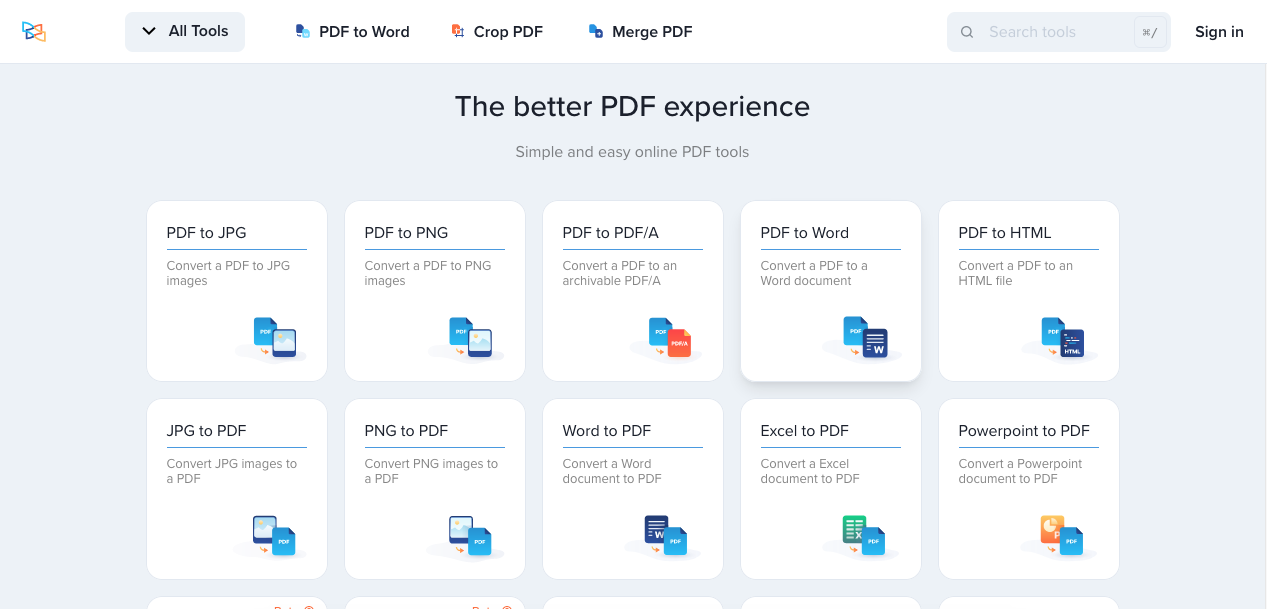
دستیابی به این گزینه اصلاً سخت نیست و برخلاف نگاه اول که پیچیده به نظر میرسد، شما طی چند ثانیه میتوانید عملیات خود را انجام دهید. به این منظور گزینه PDF to Word که با توضیح «Convert PDF to a Word document» مشخص شده است را انتخاب کنید.
بعد از انتخاب این گزینه، ۳ گزینه در اختیار شما قرار میگیرد. با انتخاب گزینه اول یا همان Local device، روی هر پلتفرمی که حضور داشته باشید (اعم از کامپیوتر یا گوشی) فایل اکسپلورر برای انتخاب فایل مربوطه باز میشود.
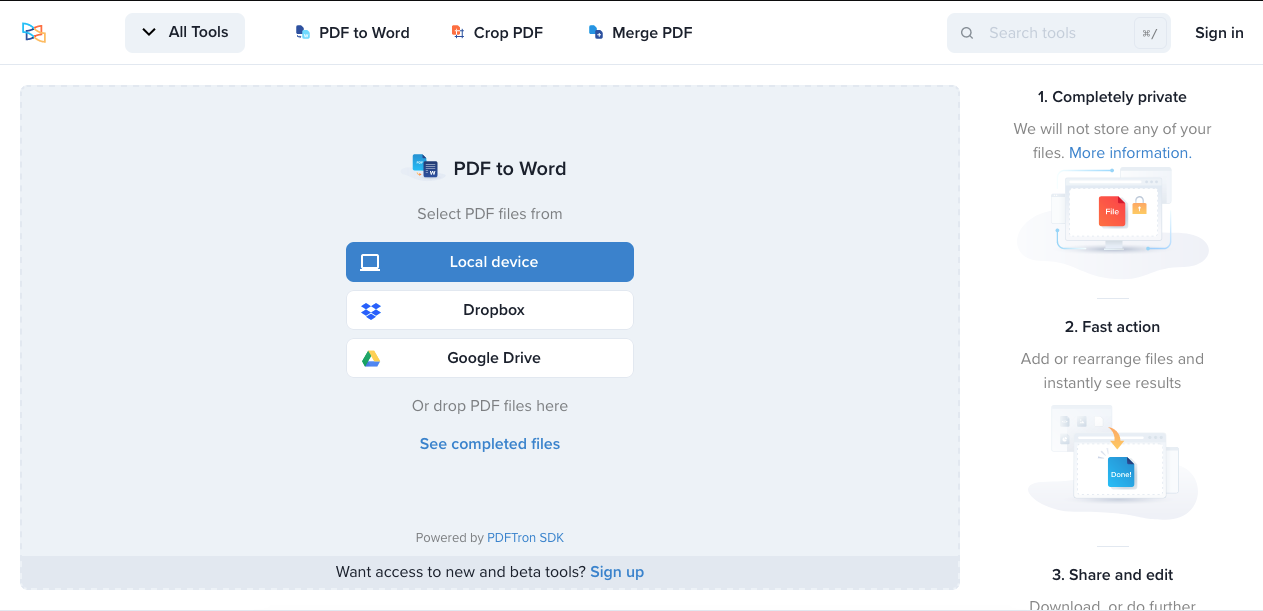
در این هنگام باید فایل PDF را انتخاب کنید. توجه داشته باشید که فایل اکسپلورر اجازه انتخاب هیچ فایل دیگری را نمیدهد و ما نیز مشخصاً به فایل دیگری نیاز نداریم.
اما گزینههای دیگر چه کاربردی دارند؟ احتمالاً تاکنون مشکلاتان با درک گزینههای دیگر حل شده است اما یک نگاه مختصر به آنها نیز خواهیم داشت. با انتخاب گزینه دوم موسوم به Dropbox، شما میتوانید فایلهای PDF خود را که روی سرویس ابری دراپ باکس ذخیره کردهاید، مستقیماً به این سایت برای تبدیل وارد کنید.
در نهایت به گزینه سوم یعنی Google Drive یا همان سرویس درایو معروف شرکت گوگل میرسیم. این گزینه نیز عملکرد مشابه و تقریباً یکسانی با گزینه بالا دارد. با انتخاب آن، میتوانید به تمام اطلاعاتی که روی سرویس ابری گوگل ذخیره کردهاید، از جمله فایلهای PDF دسترسی پیدا کنید.
اما یک موضوع میتواند استفاده از دو گزینه آخر را سختتر جلوه دهد: وارد شدن به حساب کاربری مربوط به آنها! با انتخاب گزینه دراپ باکس، باید وارد حساب کاربری دراپ باکس خود شوید که این ملزم وارد کردن نام کاربری (یا ایمیل) و رمز عبور است.
با انتخاب گوگل درایو نیز سناریویی مشابهی رخ میدهد؛ شما باید جیمیل و رمز عبور خود را وارد کنید تا به حساب گوگل و محتویات آن از جمله فایلهای PDF خود دست یابید. به هر حال این سه روش در دسترس شما قرار دارند. اگر پیشتر وارد سرویس ابری خود شدهاید، پیشنهاد میشود که فایل را دانلود کرده و از دستگاه خود روی سایت PDF Online آپلود کنید. اگر در درک هر یک از تعریفهای یاد شده مشکل دارید، میتوانید آموزش کامپیوتر را دنبال کنید.
نهایتاً با انتخاب فایل خود برای آپلود (با هر یک از روشها) آیکون سایت در حال اجرا نمایش داده میشود که این به معنای بارگذاری فایل است. معمولاً این پروسه چندان طولانی نیست و در بدترین حالت و با ضعیفترین سرعت اینترنت بیش از ۱ یا ۲ دقیقه به طول نمیانجامد.
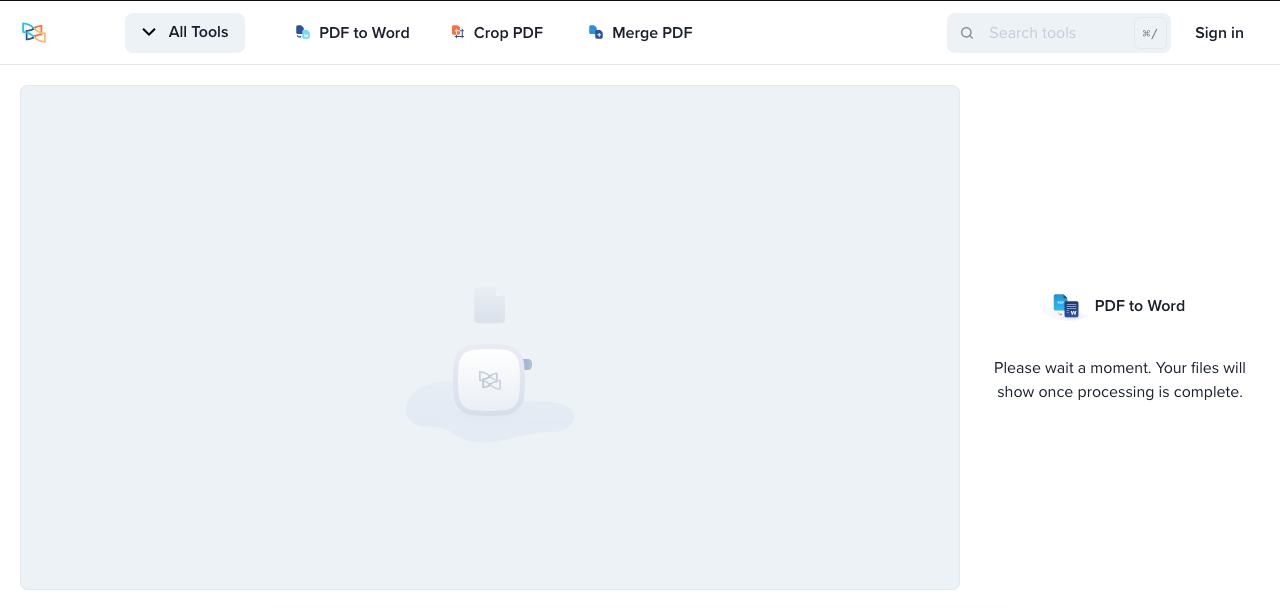
بعد از اتمام آپلود فایل (یا فایلهای PDF که انتخاب کردهاید) یک صفحه دیگر که در این قسمت تصویر آن قابل مشاهده است، برای شما به نمایش در میآید. در این صفحه نیز ۴ گزینه در دسترس شما است. ۳ گزینه اولی در دو حالت نمایش داده میشوند: حالت گالری و حالت لیست.
در حالت گالری هر ۳ گزینه روی نمای کارت فایل تبدیل شده قرار میگیرند. آیکون دانلود در گوشه پایین سمت راست مشخصاً به معنای دانلود است. آیکون حذف نیز در گوشه پایین سمت چپ قرار دارد که فایل تبدیل شده را پاک میکند. همچنین در گوشه بالا سمت راست کارت، یک آیکون مشاهده برای تماشای فایل تبدیل شده یا همان ورد هم وجود دارد که میتوانید برای سهولت یا اطمینان خاطر از انتخاب درست فایل، از آن استفاده کنید.
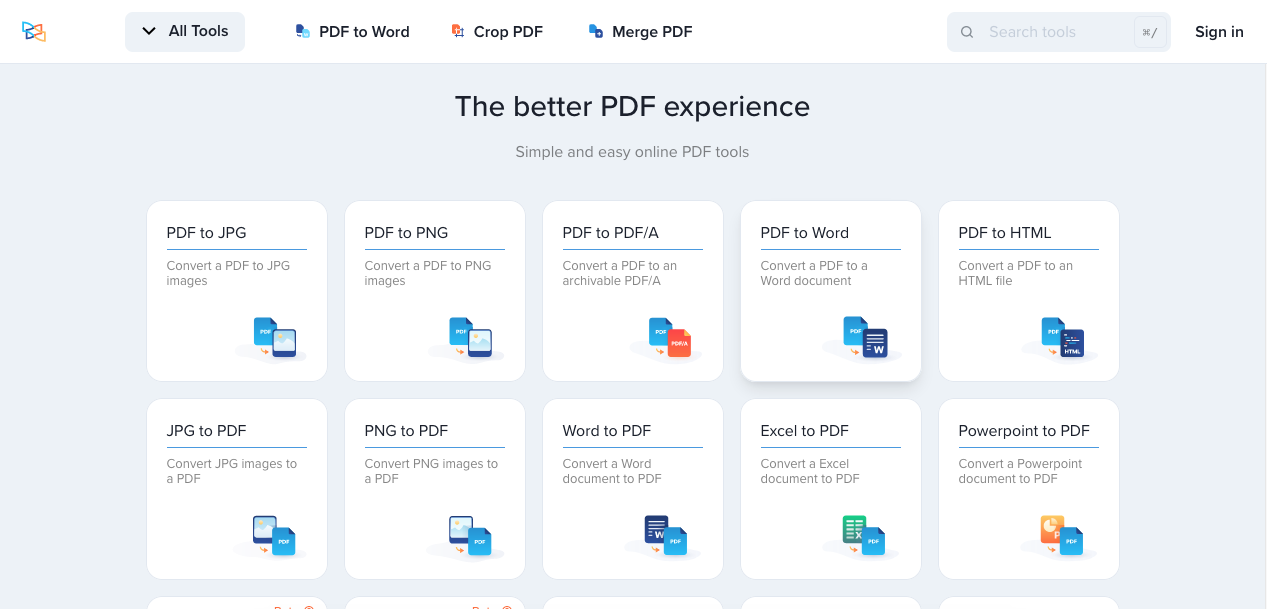
یک گزینه مجزا هم در قسمت راست صفحه وجود دارد که تمام فایلهای موجود را دانلود میکند. اگر تنها یک فایل آپلود کرده باشید، همان ۱ عدد دانلود خواهد شد. در نمای لیست یا همان فهرست، این گزینهها همه در سمت راست قرار میگیرند که از آیکونها میتوانید عملکردشان را با توجه به توضیحات ما تشخیص دهید.
گزینه دانلود مذکور که به صورت مجزا نمایش داده میشود، در نسخه موبایل در قسمت زیرین صفحه قرار میگیرد که همه فایلها را دانلود میکند.
بنابراین باید به شما اطمینان دهیم که تمام گزینههای موجود در تمام دستگاهها کارکرد و خروجی یکسانی دارند (توجه کنید که با انتخاب گزینه دانلود همه فایلها، تمام فایلهای نهایی شما به صورت فشرده با فرمت zip دانلود میشوند که میتوانید آنها را با نرم افزارهای استخراج فایلهای فشرده، استخراج کنید).
استفاده از PDF Online برای تبدیل فایل ورد به PDF
برای انجام این فرایند میتوانید از مراحل بالا کمک بگیرید. در واقع ما از همان سایت و عملیات مشابهی استفاده میکنیم که تعمیم آنها به گزینه مربوطه برای تبدیل PDF به ورد چندان سخت نیست. به هر حال اگر تمام آموزشهای مقاله را تا به این قسمت نخواندهاید، ما یک نگاه سریع به این فرایند خواهیم داشت. اگر با هرگونه مشکل مواجه شدید، مورد بالا را کامل مطالعه کنید.
پس از ورود به سایت مذکور گزینه تبدیل ورد به PDF را که با نام Word to PDF و توضیح Convert a Word document to PDF مشخص شده است، انتخاب کنید.
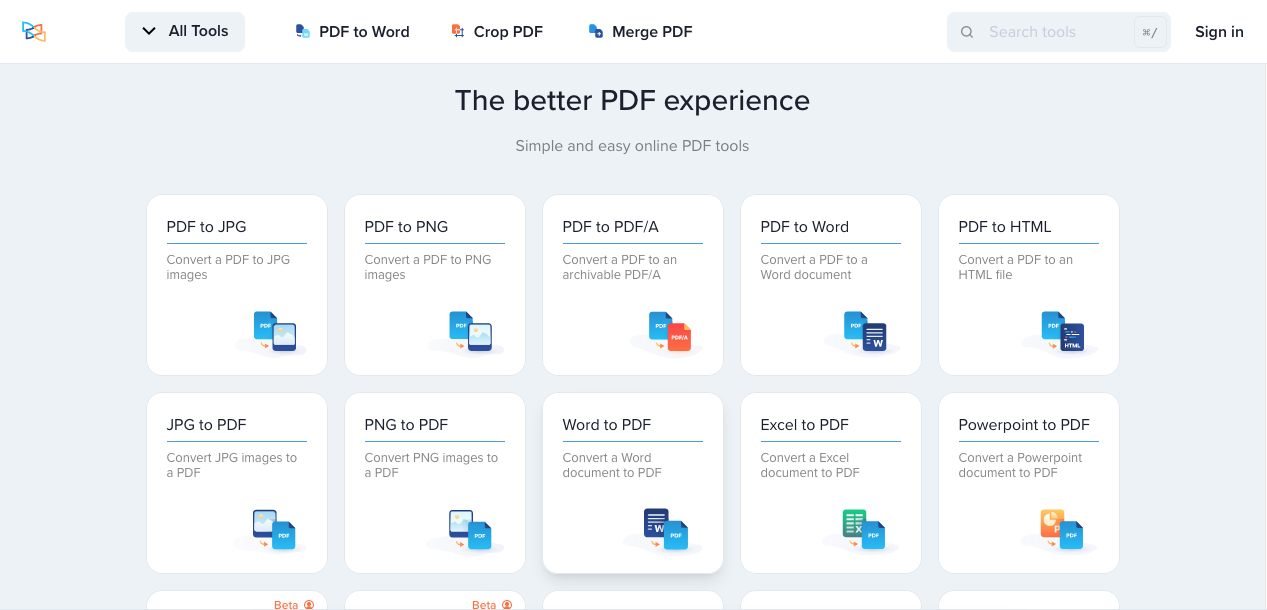
با انتخاب این گزینه با یک صفحه جدید مواجه میشوید که ۳ گزینه دارد. این ۳ گزینه را مفصل بالاتر توضیح دادیم. گزینه اول برای آپلود فایل ورد شما از روی دستگاه، گزینه دوم برای آپلود فایل از روی دراپ باکس و گزینه سوم برای آپلود فایل از روی گوگل درایو است. اگر فایل روی دستگاه شما است، از گزینه اول استفاده کنید.
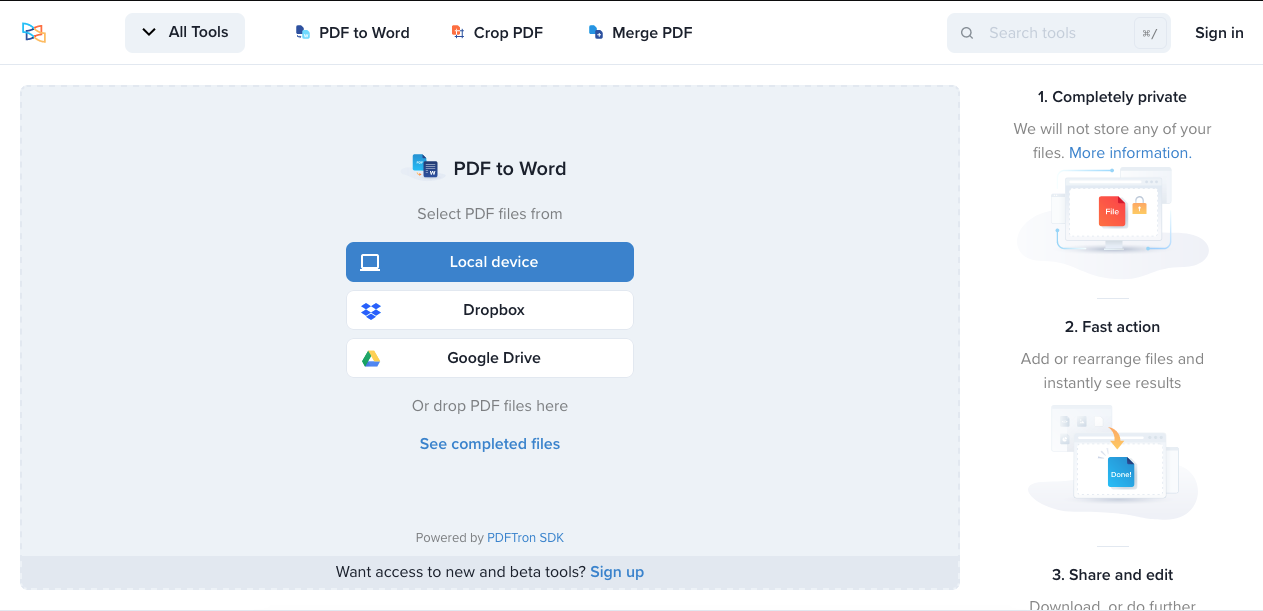
بعد از انتخاب این گزینه، میتوانید از طریق فایل اکسپلورر به نشانی محل قرارگیری فایل ورد در دستگاه خود مراجعه و آن را انتخاب کنید. همچنین میتوانید به صورت همزمان چندین فایل ورد را برای تبدیل انتخاب کنید.
بعد از انجام این مهم، فایل یا فایلهای ورد شما بعد از مدت کوتاهی که اغلب فراتر از ۲ دقیقه نمیرود، آپلود و همزمان به PDF تبدیل میشوند. سپس از طریق فهرست موجود شما میتوانید به دانلود هر کدام از آنها، حذف یا تماشای آنها بپردازید.
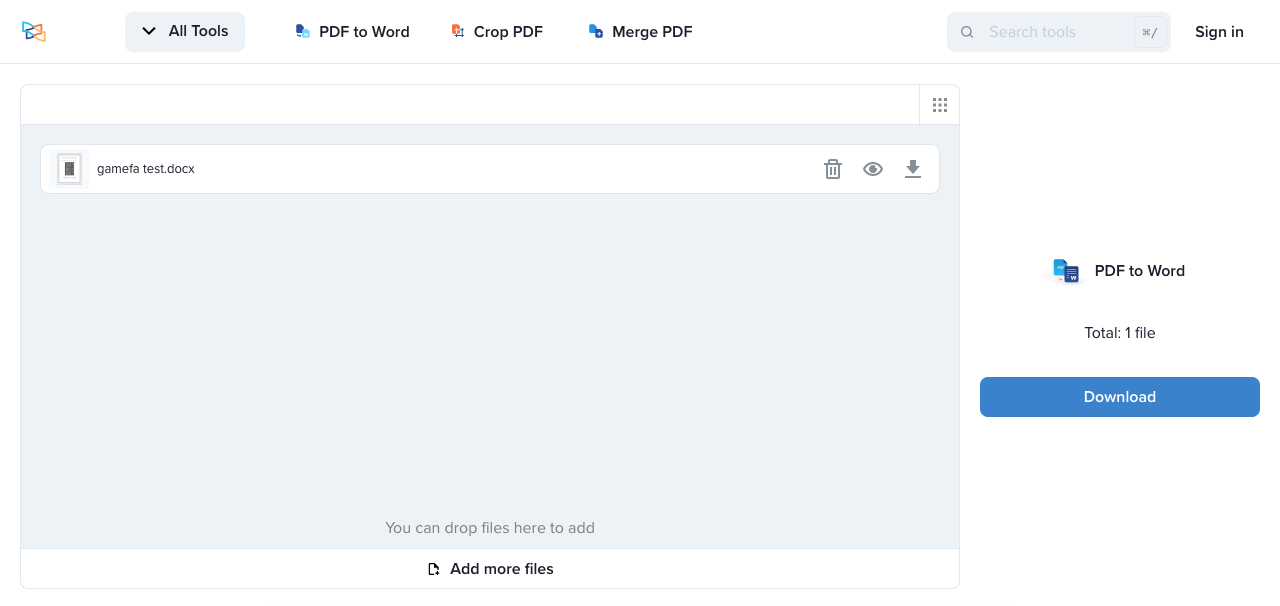
گزینه دانلود همه فایلها نیز در دسترس قرار میگیرد که خروجی آن یک فایل فشرده با فرمت zip است که باید دست به استخراج آن از طریق نرم افزاری مانند WinRar بزنید.
اما گزینه حذف چه میکند؟ اگر فایلی را به اشتباه تبدیل کردهاید، میتوانید بعد از پاک کردن آن، مستقیماً بدون نیاز به تبدیل دوباره سایر فایلها با کلیک روی دانلود، همه را در یک پکیج که اکنون به آن اشاره کردیم، دریافت کنید.
این تعدد گزینهها میتواند به شما حق انتخاب دهد و یا چندین فایل را با یک کلیک و چند راهکار ساده، تبدیل کنید. به علاوه، برای استفاده از مزیتهای دیگر تبدیل فایلها، سرویس PDF Pro در اختیار شماست.
برای استفاده از این سرویس نیازی به ثبتنام نیست ولی اگر میخواهید از نسخه رایگان PDF Pro بهره ببرید، با محدودیت تبدیل سه فایل روبهرو هستید. نسخه پولی PDF Pro به صورت ماهانه حدود ۴ دلار هزینه دارد که در این صورت میتوانید به طور نامحدود فایل تبدیل و دانلود کنید ولی معمولاً همان نسخه رایگان آن کافی است.
به این ترتیب به انتهای این آموزش میرسیم اما گفتنی است که روند یادگیری هرگز تمام نمیشود. همه ما نیازمند آموزشهایی هستیم که در طول روز مشکلاتمان را حل و یا در طولانیمدت، نقش در زندگیمان ایفا کنند. وبسایت فرادرس به عنوان بزرگترین موسسه آموزشی کشور، هر دوی این اهداف را به شکلی استثنائی در دستور کار قرار داده است.
به این ترتیب مهم نیست که آیا به دنبال حل مشکلی جزئی هستید و یا مسئلهای طولانی در برابر شما قرار گرفته است؛ آموزشهای جامع این وبسایت نظیر آموزشهای کامپیوتر، اینترنت، برنامه نویسی، گرافیک، طراحی وب، حل مسائل روزمره و …، دریچهای نو به سوی آموزش و روند یادگیری هستند.
پر بحثترینها
- جزئیات جدیدی از Intergalactic: The Heretic Prophet منتشر شد
- واکنش دراکمن به دو دستگی طرفداران در قابل The Last of Us 2 و رویکرد مشابه در مورد Intergalactic
- کارگردان Split Fiction: اگر دوباره جایزه بهترین بازی سال را ببرم خوشحال میشوم، اما با وجود GTA 6 رقابت سخت خواهد بود
- نیل دراکمن: ۵ سال از آغاز ساخت Intergalactic: The Heretic Prophet میگذرد اما هنوز درحال تغییر و تکامل است
- ۱۵ شخصیت با ابهت برتر در تاریخ بازی های ویدیویی
- شایعه: بازی The Last of Us Part 3 به طور مخفیانه در دست ساخت قرار دارد

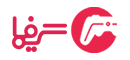











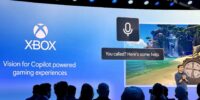



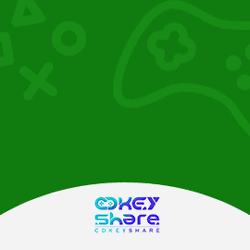




























نظرات
دانشجو نیستی اگه حداقل یه بار سرچ نکردی تبدیل pdf به word خخخخخ
———-
من چند تا روش رو امتحان کردم
بازکردن pdf با خود ورد بهترین راه حل بود مکترین کثیف کاری رو داشت
البته بازم به فایلش بستگی داره